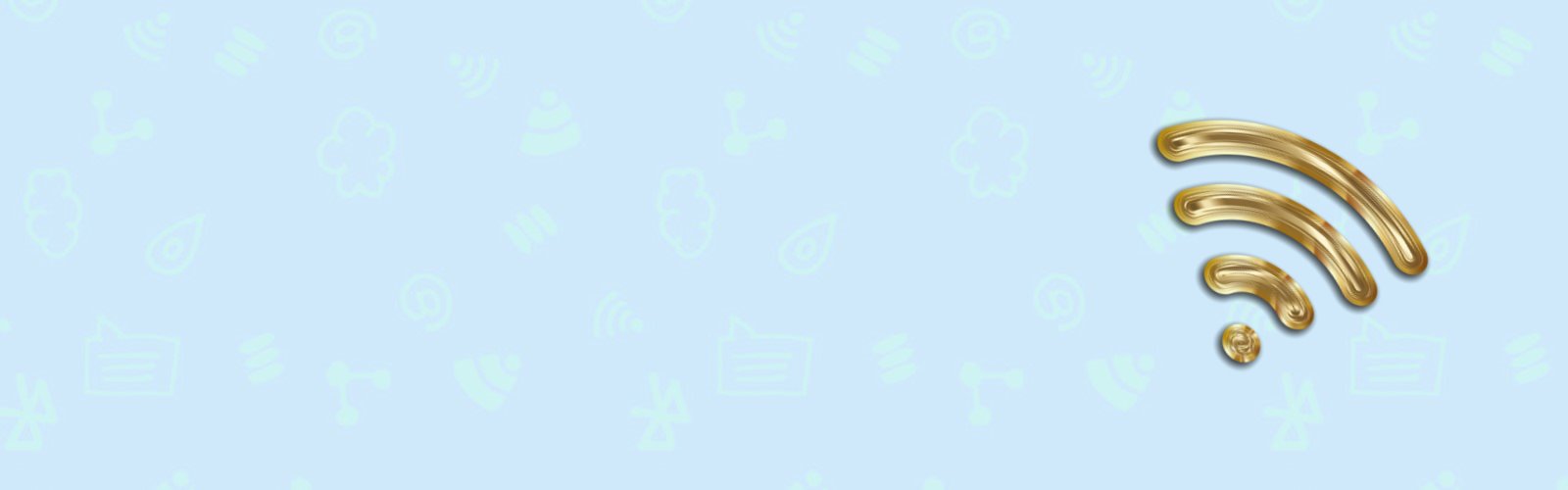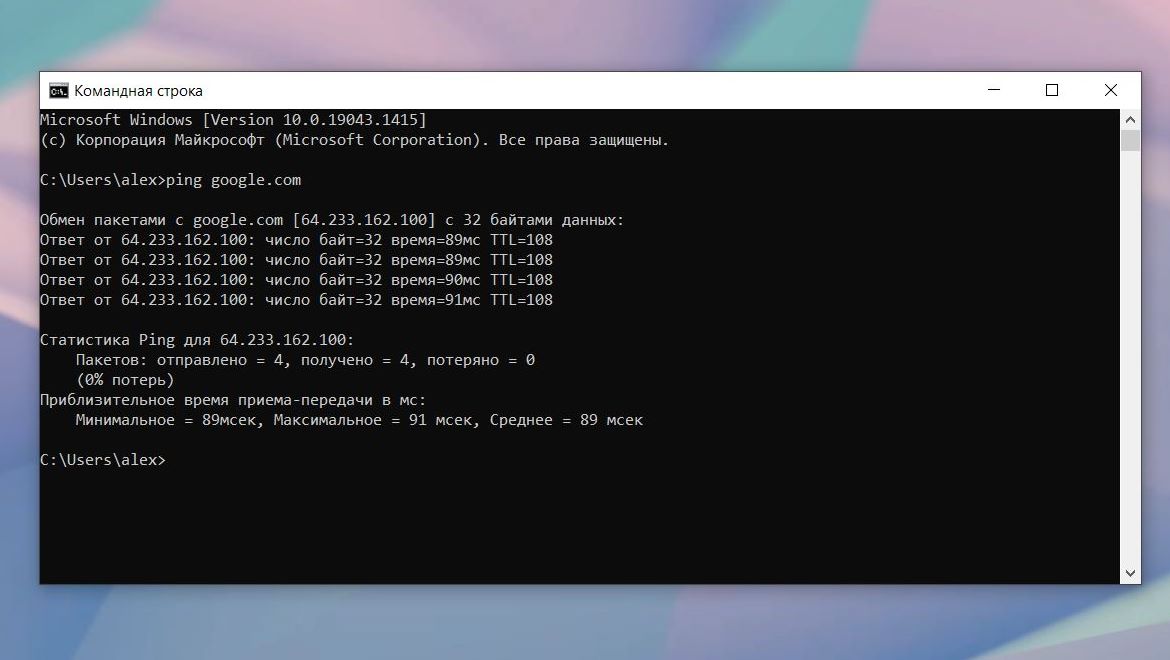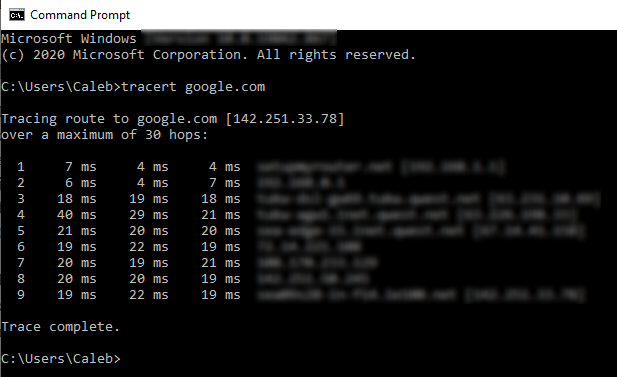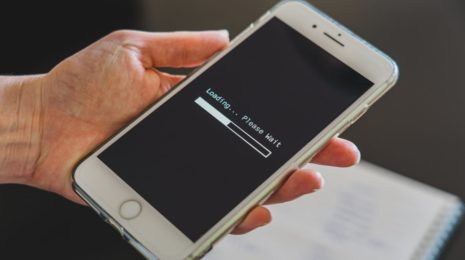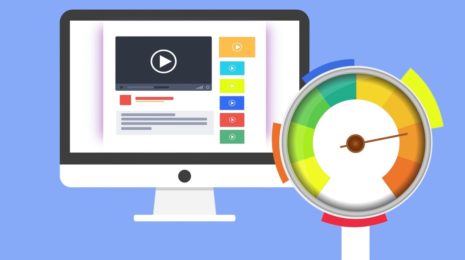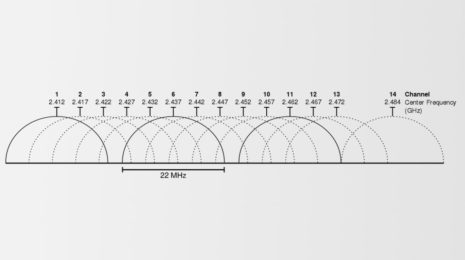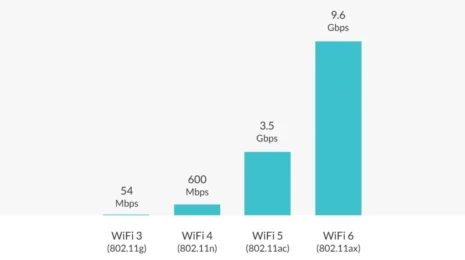При анализе результатов тестирования скорости WiFi, измерение ping часто отодвигается на второй план, поскольку основное внимание уделяется скорости загрузки. Однако ping определяет стабильность работы в режиме реального времени, например, в играх и видеоконференциях. Подобно тому, как расстояние, пит-стопы и неожиданные препятствия могут задержать движение автотранспорта, сетевой трафик также подвержен дорожным заторам между начальной точкой и пунктом назначения. Мы рассмотрим ping в сетевых технологиях: что это такое, как он влияет на производительность WiFi и как уменьшить задержку сети.
Что такое пинг?
Названный в честь звука сонара, традиционно используемого в подводных лодках для определения близости, ping означает количество времени, которое требуется данным, чтобы совершить круговое путешествие от одного компьютера к другому. Тест WiFi ping измеряет задержку в миллисекундах, чтобы проинформировать пользователя о том, сколько времени требуется данным, чтобы пройти через Интернет, а затем вернуться к источнику. Более высокая задержка означает более медленное время загрузки, а более низкая задержка означает более быстрое время загрузки. Обратите внимание, что хотя техническим термином является латентность, «пинг» и «латентность» часто используются как взаимозаменяемые понятия.
Каждый раз, когда пользователь посещает веб-сайт, устройство делает запрос на веб-сервер, расположенный на некотором физическом расстоянии. Данные для этих запросов отправляются в виде пакетов. Географическое расположение веб-серверов зависит от компании, и пакету требуется гораздо больше времени, чтобы добраться до иностранного сайта, чем до местного.
В некоторых видах деятельности заранее предусмотрены меры предосторожности для подавления негативного влияния задержки; например, службы потокового видео обычно добавляют буфер для следующей порции видео. Пинг особенно важен, когда речь идет о работе в режиме реального времени, такой как видеозвонки и игры. Высокий уровень задержки может привести к нестабильности видеочата, а также выбить игрока из игры из-за плохого соединения.
Как провести пинг-тест WiFi
Многие приложения предлагают функцию тестирования скорости со встроенной функцией измерения пинга. Пользователи также могут провести онлайн-тест скорости с помощью настольного компьютера или ноутбука. Чтобы получить более детальный обзор соединения с конкретной службой, пользователи могут открыть терминал командной строки и выполнить следующие действия:
Для Windows:
- Нажмите клавишу Windows или щелкните меню «Пуск» в левом нижнем углу.
- Введите «CMD» и выберите Командная строка.
Для macOS:
- Нажмите на значок Spotlight.
- Введите «Terminal» в поле поиска.
- Дважды щелкните по результату «Терминал».
Для Ubuntu Linux (другие дистрибутивы Linux могут отличаться):
- Нажмите CRTL+ALT+T
Когда терминал будет открыт, введите ping <домен> и нажмите Enter.
В данном примере мы посмотрим, сколько времени займет пинг домена google.com. Любой правильный домен будет работать, но предпочтительнее пинговать конкретный сервис, к которому вы пытаетесь обратиться.
Компьютеры отправляют ping-пакет на домен и отслеживают, сколько времени требуется для того, чтобы эти данные прошли туда и обратно между инициирующим источником и конечным веб-сервером. Хотя байты представляют собой размер пакета данных, важным измерением в этом тесте является время. В данном примере среднее количество затраченного времени составило около 89 мс. Неспособность любого из этих пакетов завершить свой путь говорит о прерывистом или полном отсутствии подключения к Интернету.
Что такое хороший пинг?
В подробном описании распространенных проблем, которые вызывают плохой пинг, вы также можете узнать, какой диапазон пинга указывает на здоровое соединение:
| Отличный | 20-50 ms |
| Нормальный | 50-100 ms |
| Плохой | 100+ ms |
Обратите внимание, что эти измерения описывают оптимальный пинг для широкополосных соединений. Спутниковые интернет-соединения в среднем имеют задержку 594-624 мс, поэтому они не учитываются в данной шкале.
Что вызывает высокую задержку?
Большинство запросов данных, выполняемых в Интернете, не проходят по прямой траектории от одного компьютера к другому, и физическое расстояние между исходным компьютером и запрашиваемым сервером может влиять на задержку. Это расстояние увеличивается за счет количества хопов, которые проходят пакеты данных. Вместо пути из точки A в точку B, это скорее точки A, B, C, D, E и F, а затем обратно тем же путем. Фактически, вы можете увидеть, сколько прыжков готов сделать пакет ping, с помощью измерения TTL (время жизни) в тесте ping.
Каждая остановка на пути ваших данных к серверу может быть найдена с помощью команды tracert <domain> в Windows или traceroute <domain> в Linux и macOS. Как правило, большее количество остановок означает более высокую задержку.
В приведенном выше примере пакет ping проходит через восемь различных IP-адресов, прежде чем наконец достигает Google в 9-м пункте назначения. Команда выводит индекс каждого местоположения с тремя значениями времени прохождения туда и обратно, измеряемыми в миллисекундах.
Беспроводные сигналы восприимчивы к факторам окружающей среды. Количество устройств в вашей сети — а также их виды — может влиять на то, насколько хорошо ваши данные передаются на маршрутизатор и с него. Например, микроволны работают в том же частотном спектре, что и диапазон 2,4 ГГц в маршрутизаторе, поэтому известно, что они могут вызывать помехи. Сюда также можно отнести физические препятствия, такие как толстые стены и мебель, а не только электронные помехи.
Как улучшить пинг
Хотя географическое расстояние не входит в сферу контроля пользователя, сетевое оборудование и настройка сети находятся под его контролем. Для уменьшения задержки пользователи могут предпринять следующие шаги в порядке упрощения их выполнения:
- Улучшить уровень сигнала WiFi
- Найдите лучший частотный диапазон WiFi для вашего маршрутизатора
- Подключиться к сети через ethernet
- Обновить/модернизировать сетевое оборудование
Повышение уровня сигнала WiFi может быть таким же простым, как проверка того, что устройство подключено к лучшей полосе частот WiFi или что маршрутизатор находится в оптимальном месте. Отключение устройств, которые активно не используются, также может помочь освободить полосу пропускания и уменьшить загрязнение сигнала в доме или офисе.
Часто низкий пинг необходим для более требовательных сетевых действий, и такие задачи выполняются неизменно лучше при подключении проводного кабеля Ethernet непосредственно к маршрутизатору. Проводное подключение даст вам заметное улучшение в пинге, а часто и в скорости, в зависимости от оборудования и плана обслуживания; это также самый надежный метод подключения. Кабель, идущий к маршрутизатору, может быть не самым красивым, но качество видео точно будет лучше.
Начните с улучшения общего состояния сети, используя приведенные выше советы. Если задержка все еще является повторяющимся фактором, возможно, пришло время детально изучить ваше текущее оборудование. Убедитесь, что ваш маршрутизатор обновлен до последней версии прошивки. Причиной задержек может быть и старость маршрутизатора. Однако замена маршрутизатора не должна быть импульсивным решением. Прежде чем вкладывать деньги в новое оборудование, обязательно проверьте всех других возможных виновников задержки в вашей сети.